word怎么转pdf格式的两种方法
发布时间:2016-12-22 15:59
相关话题
工作和生活中,对于需要发布的一些官方性文件,一般都会将文件格式转换成pdf格式的文件。那么下面就由小编给大家分享下word转pdf格式的技巧,希望能帮助到您。
word转pdf格式方法一:
步骤一:打开软件,选择您需要使用的模式,如果需要将word文件转化为PDF文件,点击右上方的“office转PDF”模式。
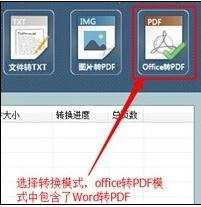
步骤二:点击左下角的的"添加文件",把需要转换的文件添加进来,一次可添加多个文件。同时可以修改转换后文件需要保存的位置。
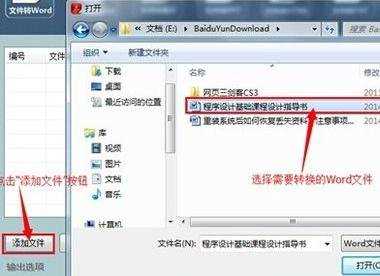

步骤三:点击迅捷PDF转换器右下方"开始转换"按钮,等待片刻即可转换完成。
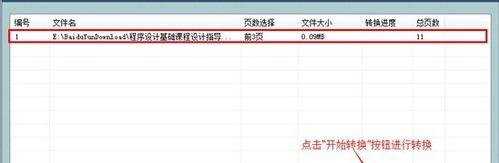

步骤四:对比转换前后的文件,查看转换效果。

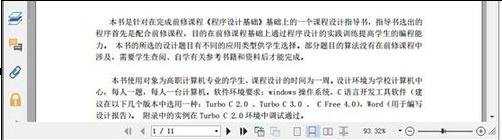
word转pdf格式方法二:
步骤一:首先创建一个空白的word文档,当然也可以使用某些word模板。

步骤二:编辑word文件。和编辑word一样,输入需要展示的内容,方式方法和普通的word一致。
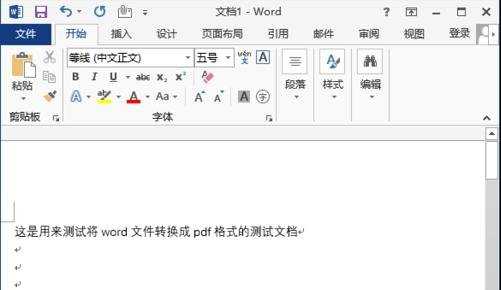
步骤三:存储文件。文件编辑完成后,点击工具导航栏左上角的文件按钮,开始对整个文件进行操作(保存)。
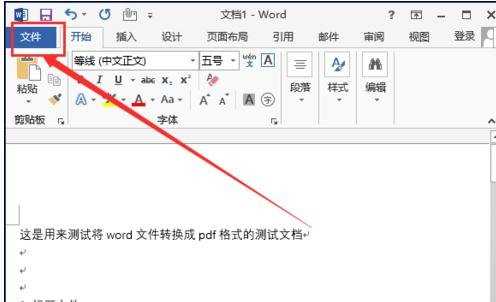
步骤四:选择文件另存为。如果文件已经保存成word文件或者没有保存word文件,点击选择文件另存为,找到一个存储文件的位置即可。
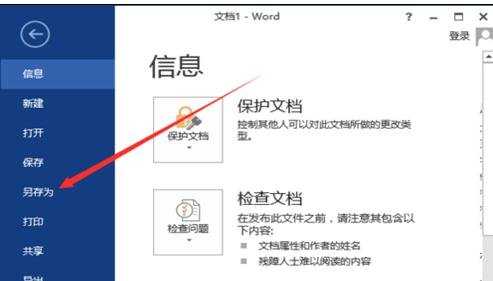
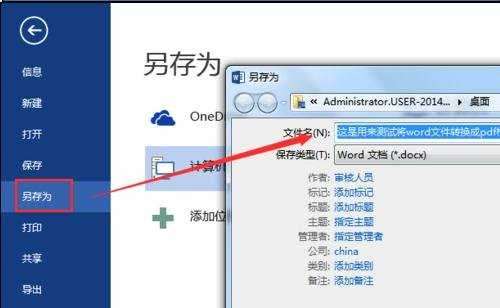
步骤五:选择存储文件类型。在文件存储的时候,点击选择保存类型,通过下拉选择PDF,就可以将文件保存成pdf格式的文件。
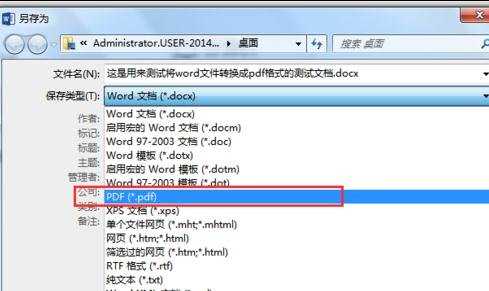
步骤六:检查文件。保存好文件之后,找到保存的位置,就可以看到文件的后缀是.pdf格式的。
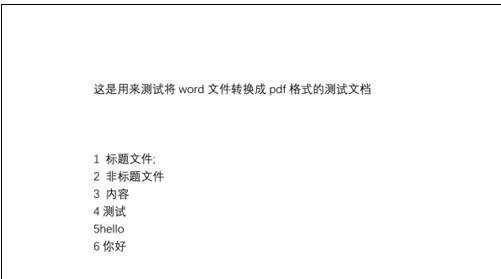

word怎么转pdf格式的两种方法的评论条评论